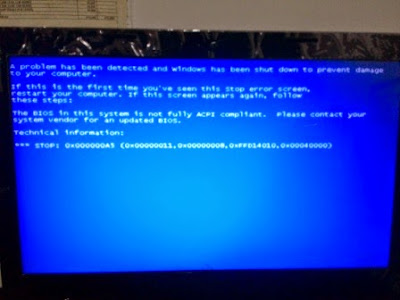Pada kesempatan kali ini, kita akan membahas beberapa tutorial komputer yang penting untuk kamu ketahui. Dari cara mengaktifkan fitur Virtualization Technology di laptop Lenovo G40, cara menginstal Windows 7 pada laptop Lenovo G40, hingga cara mematikan laptop dengan menggunakan keyboard pada Windows XP, 7, 8, dan 10.
Cara Mengaktifkan Virtualization Technology di Laptop Lenovo G40
Virtualization Technology adalah fitur yang memungkinkan kamu untuk menjalankan sistem operasi pada lingkungan virtual. Namun, untuk mengaktifkan fitur ini di laptop Lenovo G40 kamu, kamu perlu mengikuti beberapa langkah berikut:
- Reboot laptop Lenovo G40
- Masuk ke menu BIOS dengan menekan tombol F2 (untuk Windows 7 ke bawah) atau Fn + F2 (untuk Windows 8 ke atas) saat laptop menyala
- Pilih “Configuration” dan cari opsi “Intel Virtual Technology”
- Pilih opsi “Enable” jika diatur ke “Disable” dan sebaliknya jika diatur ke “Enable”
- Simpan perubahan dengan menekan tombol F10 dan tunggu laptop restart
Cara Instal Windows 7 Pada Laptop Lenovo G40 gimana? Ini Solusinya
Windows 7 adalah sistem operasi yang masih banyak digunakan hingga saat ini, namun instalasi di laptop Lenovo G40 bisa sedikit berbeda dengan instalasi di komputer biasa. Berikut adalah langkah-langkahnya:
- Pastikan kamu memiliki installer Windows 7 dan bootable USB atau DVD
- Masuk ke menu BIOS dengan menekan tombol F2 (untuk Windows 7 ke bawah) atau Fn + F2 (untuk Windows 8 ke atas) saat laptop menyala
- Pilih opsi “Boot” dan atur boot priority ke USB atau DVD yang berisi installer Windows 7
- Simpan perubahan dengan menekan tombol F10 dan tunggu laptop restart
- Ikuti langkah-langkah di installer Windows 7 seperti biasa
Cara Mematikan Laptop dengan Keyboard pada Windows XP, 7, 8, dan 10
Meskipun kamu dapat mematikan laptop dengan mengklik tombol Start, beberapa orang mungkin lebih suka mematikan laptop dengan menggunakan tombol keyboard. Berikut adalah cara mematikan laptop dengan menggunakan keyboard pada Windows XP, 7, 8, dan 10:
- Windows XP: Tekan Alt + F4 dan pilih opsi “Shut Down”
- Windows 7: Tekan tombol Windows dan pilih opsi “Shut Down”
- Windows 8: Tekan tombol Windows + I untuk membuka Settings, pilih Power, dan pilih opsi “Shut Down”
- Windows 10: Tekan tombol Windows + X dan pilih opsi “Shut Down or Sign Out”, lalu pilih “Shut Down”
FAQ
1. Apa itu Virtualization Technology?
Virtualization Technology adalah fitur di komputer yang memungkinkan kamu untuk menjalankan sistem operasi pada lingkungan virtual. Fitur ini berguna jika kamu ingin menginstal sistem operasi baru atau melakukan pengujian tanpa mempengaruhi sistem operasi utama di komputermu.
2. Apa bedanya bootable USB dan DVD?
Bootable USB dan DVD adalah media yang digunakan untuk booting komputer. Bootable USB adalah flash drive yang berisi sistem operasi atau installer, sedangkan bootable DVD adalah DVD atau CD yang sama. Pada dasarnya, keduanya sama-sama dapat digunakan untuk instalasi sistem operasi atau pemulihan sistem.
Video Tutorial
Berikut adalah video tutorial tambahan yang dapat membantu kamu dalam menjalankan tutorial di atas.
Demikianlah beberapa tutorial penting yang perlu kamu ketahui sebagai pengguna komputer. Semoga dapat membantu kamu dalam mengatasi masalah-masalah sehari-hari. Jangan lupa untuk selalu membackup data penting dan memperbarui sistem operasi dan aplikasi untuk menghindari masalah keamanan.